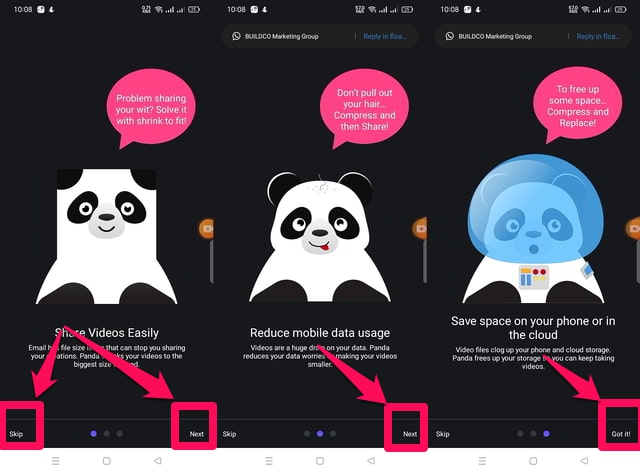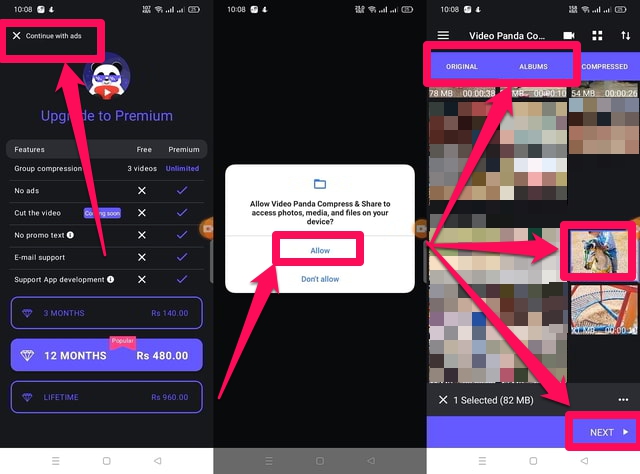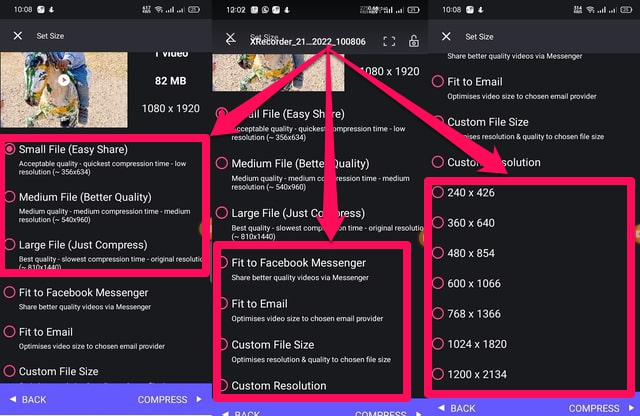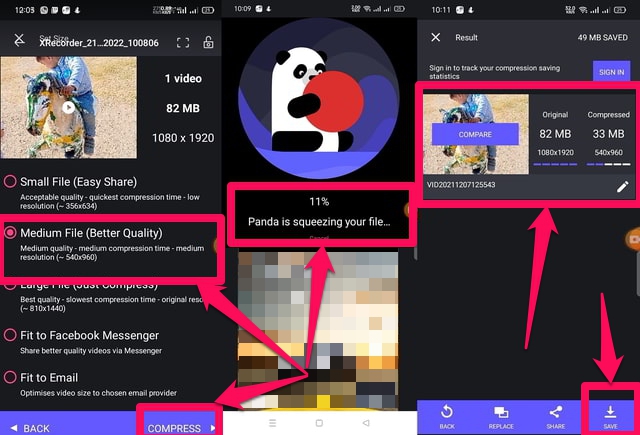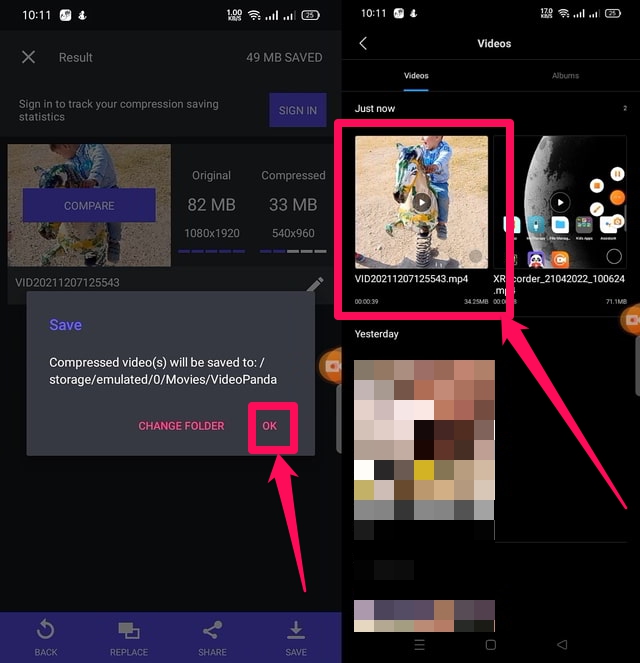Guida passo passo per comprimere un video su Android
Oggi, quando ci viene in mente la parola "Smartphone", non pensiamo solo a un dispositivo di comunicazione, ma a un dispositivo dotato anche di molte altre utili funzioni. Come giochi, mappe GPS, fotocamere digitali, streaming video, chat video, navigazione in Internet e molto altro Le fotocamere dei telefoni in particolare hanno fatto molta strada oggi e sono uno dei fattori principali da considerare quando gli utenti acquistano un nuovo dispositivo.
Le moderne fotocamere dei telefoni sono piuttosto potenti ei video creati con queste fotocamere hanno un'ottima qualità video con file di grandi dimensioni. Sebbene i telefoni moderni siano dotati di una grande capacità di memoria, la quantità e la qualità dei contenuti digitali generati su questi telefoni possono riempire rapidamente la memoria del telefono. Poiché i telefoni con memorie più grandi sono costosi, è possibile utilizzare strumenti di compressione video per ridurre le dimensioni dei file video sui propri telefoni per risparmiare spazio di memoria. In questo articolo, ti mostrerò passo dopo passo come puoi comprimere un file video sul tuo telefono Android con l'aiuto di un'app di terze parti per Android chiamata " Panda Resizer ". Basta seguire i seguenti passaggi.
Leggi anche: 7 migliori app di compressione video per Android
Utilizzo dell'app Panda Resizer
Passaggio 1: Innanzitutto, vai avanti, scarica e installa l' app "Panda Resizer" dal Google Play Store. Una volta installato, tocca due volte per aprirlo.
Passaggio 2: ti darà un rapido tour delle principali funzionalità dell'app. Tocca alcune volte il pulsante "Avanti" in basso a destra dello schermo per completare il tour o, in alternativa, tocca il pulsante "Salta" in basso a sinistra dello schermo per saltare il tour.
Passaggio 3: al termine del tour, l'app ti chiederà di eseguire l'aggiornamento alla versione premium. Fai clic sul pulsante "Continua con gli annunci" in alto a sinistra dello schermo per continuare a utilizzare la versione gratuita.
Passaggio 4: l'app richiederà l'autorizzazione all'accesso ai dati locali. Tocca il pulsante "Consenti" per procedere.
Passaggio 5: l'app visualizzerà tutti i file video nella memoria del telefono locale in un browser.
Passaggio 6: sfoglia e individua il video che desideri comprimere utilizzando le schede nella parte superiore dello schermo, quindi seleziona il video richiesto toccandolo.
Passaggio 7: tocca il pulsante "Avanti" nella parte inferiore destra dello schermo.
Passaggio 7: l'app ti offrirà diverse opzioni di compressione per quanto riguarda la dimensione del file compresso e la sua qualità video. È inoltre possibile utilizzare le opzioni di compressione per inviare e-mail o caricare su siti Web di social network. Scorri verso il basso per vedere le diverse opzioni di risoluzione video.
Passaggio 8: dopo aver scelto l'opzione di compressione più adatta alle tue esigenze, tocca il pulsante "COMPRESS" nella parte inferiore destra dello schermo per avviare il processo di compressione.
Passaggio 9: ecco fatto, ora l'app inizierà a comprimere il video richiesto e, al termine del processo, vedrai il nuovo file compresso, la sua risoluzione e le dimensioni del file rispetto a quello regionale.
Passaggio 10: se sei soddisfatto del risultato finale, puoi salvare il nuovo file nella memoria del telefono locale toccando il pulsante "SALVA" a destra-sinistra dello schermo. Puoi anche toccare il pulsante "CONDIVIDI" per condividere il video compresso con i tuoi contatti utilizzando social media o messenger.
Parole finali
In questo articolo, ho mostrato come "Panda Resizer" , un'app di terze parti, può essere utilizzata in semplici passaggi per la compressione video. La cosa buona è che l' app "Panda Resizer" ti dà il pieno controllo su quanta compressione (dimensione del file) vuoi avere e la corrispondente qualità video risultante. L'app è gratuita ma viene fornita con annunci. Per opzioni ancora più avanzate e un'esperienza senza pubblicità, è necessario acquistare la versione premium.